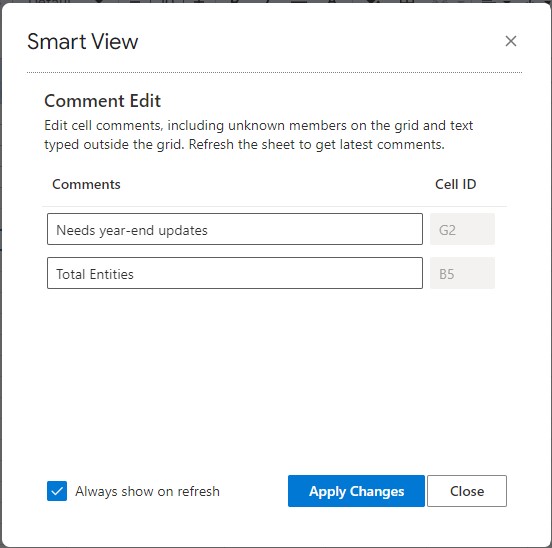U kunt toelichtingen en onbekende onderdelen bewerken met het dialoogvenster 'Toelichting bewerken'.
Voordat u begint, voert u de stappen in Toelichtingsweergave op het blad activeren uit.
Note:
In de procedure in dit onderwerp wordt getoond hoe u toelichtingen bewerkt op een ad-hocblad met de opdracht Toelichting bekijken en het dialoogvenster Toelichting bewerken in Smart View. U kunt toelichtingen ook rechtstreeks in het raster bewerken, zonder de Smart View-interface-elementen in dit onderwerp te gebruiken.
Ga als volgt te werk om toelichtingen op een ad-hocraster te bewerken of te verwijderen:
- Open een ad-hocraster met toelichtingen en klik op Vernieuwen.
In het onderstaande voorbeeld worden in het raster enkele toelichtingen op het blad weergegeven.
- Selecteer in het menu Extensies de optie Smart View for Google Workspace en selecteer vervolgens Ad-hoc.
- Selecteer Gegevens, Meer en daarna Toelichtingen weergeven.
Het dialoogvenster Toelichting bewerken wordt geopend.
Op basis van het raster in het bovenstaande voorbeeld worden in het dialoogvenster Toelichting bewerken de toelichtingen op het blad getoond die kunnen worden bewerkt.
- Als u de tekst in een toelichtingscel wilt bewerken, klikt u in het dialoogvenster Toelichting bewerken in het tekstvak van de toelichtingscel die u wilt bewerken en wijzigt u de tekst.
Met behulp van het voorbeelddialoogvenster Toelichting bewerken klikt u in het tekstvak van de toelichtingscel "Totaal entiteiten" en wijzigt u "Totaal entiteiten" in "Totaal entiteit".
- Klik op Wijzigingen toepassen. In het raster ziet u de gewijzigde tekst.
Cellen die zijn bewerkt, zijn nu gemarkeerd met de stijl voor vervuilde cellen.
- Klik op Vernieuwen. De stijl van de vervuilde cel wordt gewist in de cellen die u hebt bewerkt en de betreffende celstijl wordt toegepast.
- Ga als volgt te werk om toelichtingen te verwijderen:
- Start het dialoogvenster Toelichting bewerken, klik in het tekstvak van de cel om de bewerkbare tekst te markeren en druk op de toets Verwijderen.
- Klik op Wijzigingen toepassen in het dialoogvenster Toelichting bewerken om terug te keren naar het ad-hocrasterblad.
- Klik op Vernieuwen.